
全景摄影一直很受欢迎,但是很少有摄影爱好者去制作全景视频,因为全景视频的制作流程更为繁琐,也更加考验摄影师的功底。市面上的视频拼接软件不胜枚举,今天我就给大家介绍一款很好用的软件,Autopano Video Pro。
如何使用Autopano Video Pro进行全景视频拼接?
全景视频制作上,最困难也是最麻烦的就是视频拼接了,在拼接过程中我们会使用各种各样的拼接软件来实现全景视频的拼接。下面就让我给大家介绍一下视频拼接软件Autopano Video Pro(AVP)是如何进行全景视频的拼接的。
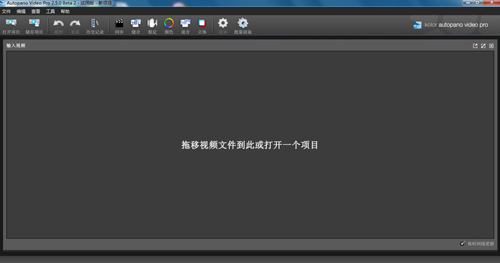
1、导入所需拼接的视频素材
打开AVP全景视频拼接软件,将拍摄的6段视频素材导入到AVP全景视频拼接软件。点击AVP全景视频拼接软件菜单栏中的“文件”按钮,然后点击下拉菜单中的“导入视频”按钮,选中需要拼接的6段视频素材将其导入或者将6段视频素材选中后拖拽到AVP全景视频拼接软件中。然后拖拽“输入视频”界面下方的滚动条检查6段视频素材是否完全导入
2、同步视频
点击AVP全景视频拼接软件工具栏中的“同步”按钮,此时出现同步界面,在视频同步前我们需要设定两个参数“需要同步视频的时间范围”和“同步模式”我们根据拍摄的视频素材把视频的同步时间范围设定为30秒,然后选择视频同步模式视频“利用声音来同步”点击“利用声音来同步”按钮对视频进行同步处理

3:拼接视频
点击AVP全景视频拼接软件工具栏中的“拼接”按钮,出现视频拼接界面,界面中我们首先选择拼接的模式,有三种模式可供选择“很具拍摄设备”、“根据模板”、“根据镜头型号”,然后我们选择视频所拼接的位置,此处有两个模式“当前位置”和“当前选择”,“当前位置”意思就是在视频轨道上所选择的位置,根据当前固定位置来拼接视频;“当前选择”意思是以当前位置为起点然后系统自动很具你选定的位置数量来找视频中的多个位置来拼接视频。
4:视频稳定
在视频拼接完成后,预览视频时如果视频画面有轻微或者大范围晃动,我们来使用“稳定”功能对视频进行优化,首先我们点击“稳定”按钮,然后在出现的对话框中有“计算动作”选项,我们根据视频的抖动情况来选择“补偿色阶”的百分比,这里有三种抖动优化“轻微抖动”、“快速抖动”、“除了长镜头以外的抖动”,具体使用哪种模式很具视频的抖动情况来选择,本次我们使用“轻微抖动”然后点击“计算动作”按钮,对视频进行稳定优化
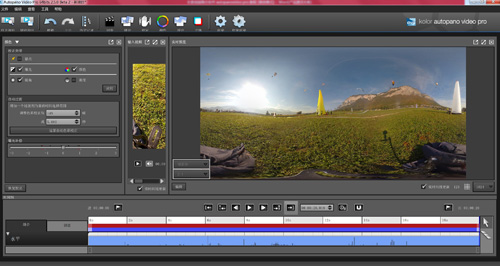
5:颜色校准
由于拍摄环境和光线等因素我们拍摄的视频难免都会存在曝光不足或曝光过度等问题,我们使用“颜色校准”功能对全景视频进行进一步优化,此功能主要包括以下几个选项“颜色校正的类型”、“色彩自动校准的范围”、“曝光补偿的调整”,很具视频的色彩和曝光情况来选择合适的模式对视频进行优化
6:视频混合
由于我们拍摄的全景视频都是由多个相机组合拍摄,在将多个相机拍摄的视频拼接到一起的时候,在是视频的接缝处难免会有拼接不完美情况出现,“混合”功能可以在最大程度上解决此问题,因为我们拍摄视频的环境和设备有所不同必然导致我们使用“混合”功能里面的混合模式不同,所以在这里不一一向大家介绍每个功能的作用,建议大家针对每个模式都尝试使用一下,选择最优的模式来优化全景视频。

7:批量渲染
在全景视频拼接优化完成后我们可以先不用直接渲染输出,对当前项目保存工程文件,以此类推完成多个项目后,我们把项目的工程文件全部放到批量渲染工具中,对全景视频进行批量渲染输出。
以上便是如何使用Autopano Video Pro来对全景视频进行拼接的具体操作办法了。全景视频的优点就是沉浸感,一个优秀的全景视频能够让我们产生更好的身临其境的感觉。所以,在拼接视频的过程中,细心才是第一重要的,毕竟如果视频的拼接出现失误,将对整个全景视频产生不可估量的影响,甚至需要重新拼接。